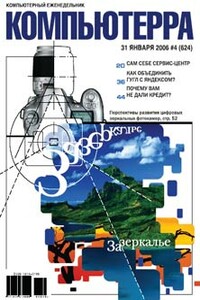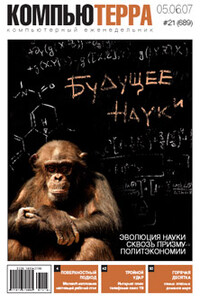Бизнес-аналитика. Сводные таблицы. Часть 1 | страница 13
Рис. 5.29. Ввод функции
Щёлкаем по названию функции, и она появляется в строке формул (рис. 5.30). Теперь всплывающая подсказка выводит нам список аргументов нашей функции. В квадратных скобках указаны необязательные аргументы. Мы их использовать не будем. При желании можно даже почитать подробное описание функции, нажав на ссылку — подчёркнутое название.
Рис. 5.30. Аргументы функции
Задание. Введите название функции VLOOKUP или ВПР, перейдите по ссылке и прочитайте описание.
Упрощённый формат вызова функции:
VLOOKUP (lookup_value, table_array, col_index_num).
Первый аргумент lookup_value — это искомое значение. Мы будем искать идентификатор магазина. Поэтому выбираем соседнюю ячейку в колонке «ИД магазина» (рис. 5.31).
Рис. 5.31. Первый аргумент — искомое значение
Второй аргумент table_array — таблица-справочник. Это может быть указание диапазона ячеек. В первом столбце этой таблицы программа будет искать значение, указанное как первый аргумент. Поэтому в справочниках ключевое поле обязательно должно быть в первом столбце. Ключ в справочнике должен быть уникальным. То есть не должно быть несколько одинаковых значений в первой колонке справочника.
В строке формул ставим запятую. Это разделитель аргументов в английской версии Excel. В русском варианте программы аргументы разделяет другой символ — точка с запятой.
Наш справочник магазинов находится на другом листе рабочей книги. Зато у него есть своё название. Переходим на вкладку со справочником магазинов «Маг». Выделяем всю таблицу. В строке формул в качестве второго аргумента появляется название таблицы (рис. 5.32).
Рис. 5.32. Второй аргумент — справочник
Третий аргумент col_index_num — номер столбца, из которого нужно взять данные для подстановки. В нашем случае название магазина находится во втором столбце. Нажимаем запятую и пишем 2 (рис. 5.33).
Рис. 5.33. Третий аргумент — номер столбца
Вот мы и сформировали вызов функции поиска и подстановки. Закрываем круглую скобку и нажимаем клавишу Enter. Мы вернулись на страницу с таблицей транзакций. Таблица автоматически заполнила всю колонку названиями магазинов. В формуле используются названия столбца и справочника, а не адреса конкретной ячейки и диапазона ячеек (рис. 5.34). Это довольно удобно.
Рис. 5.34. Подстановка из справочника
Задание. Сформируйте вызов функции VLOOKUP и заполните колонку названий магазинов в таблице транзакций.
Следующим шагом мы вытащим из нашего справочника магазинов названия городов, в которых наши магазины расположены. На этот раз вставим функцию по-другому.